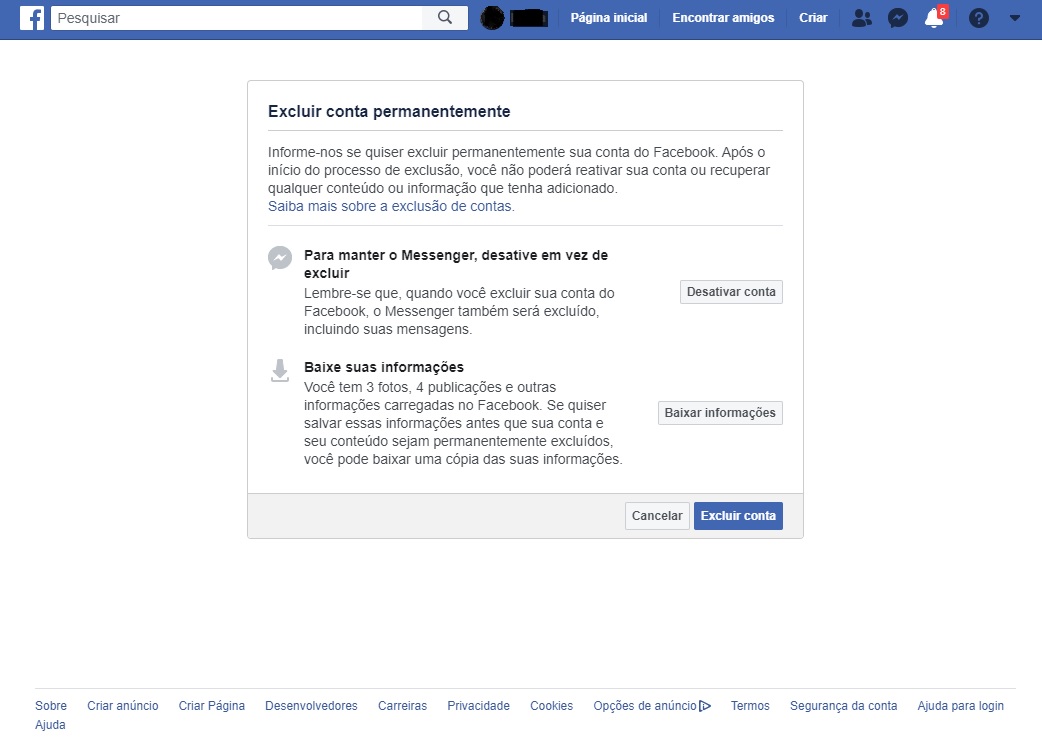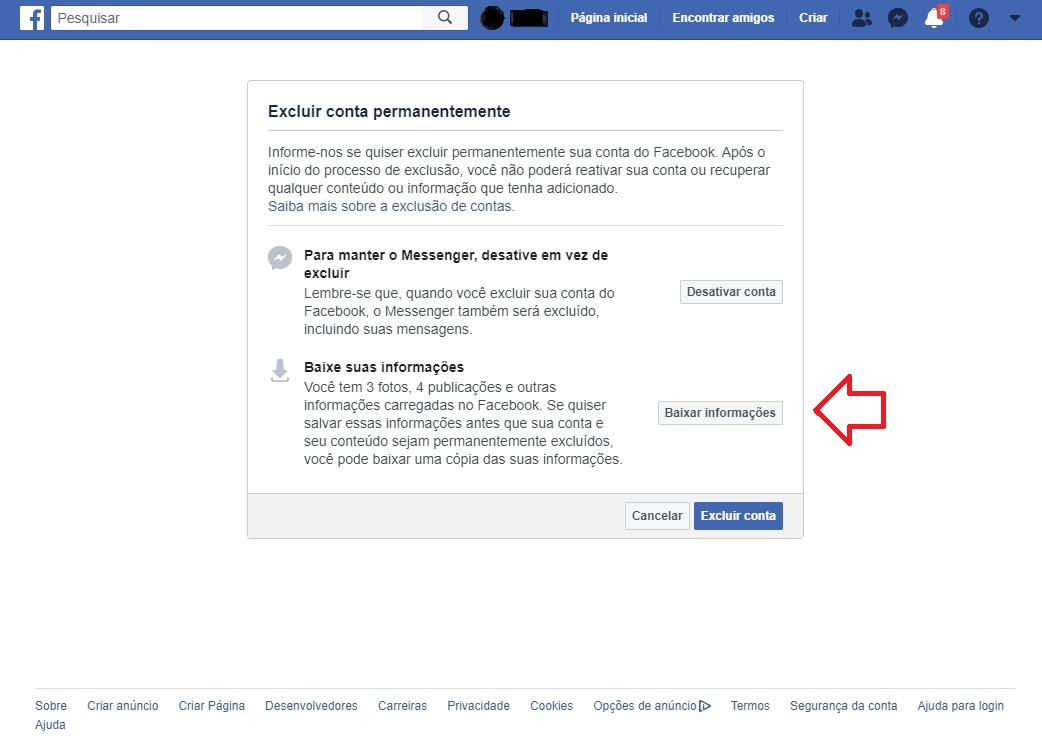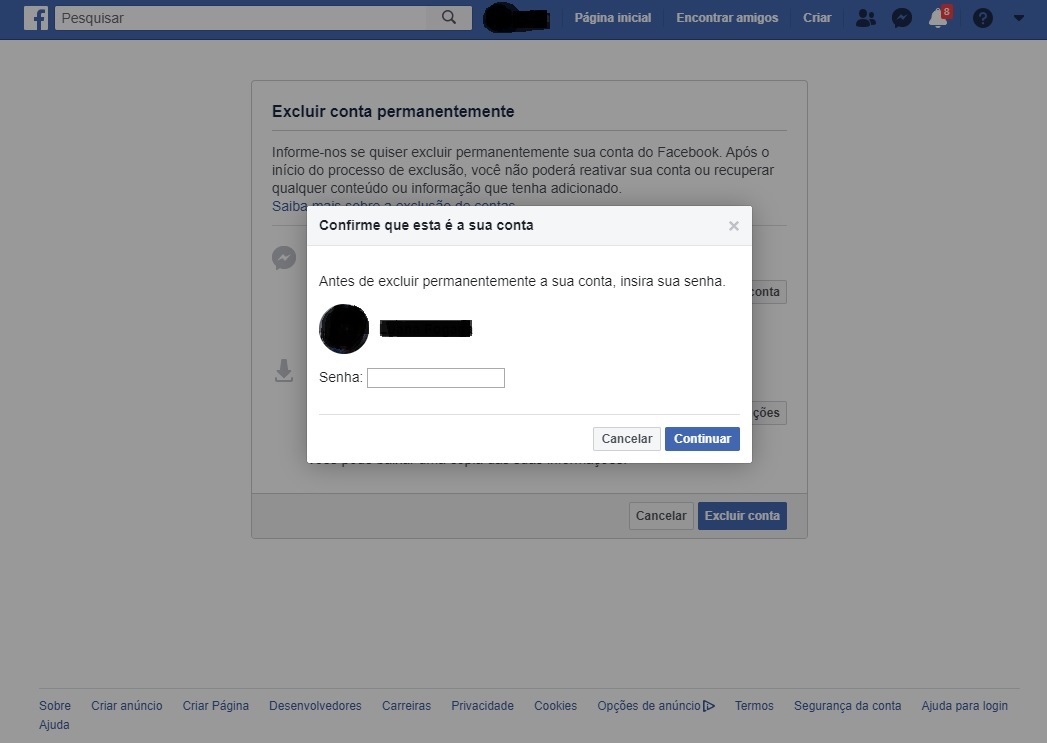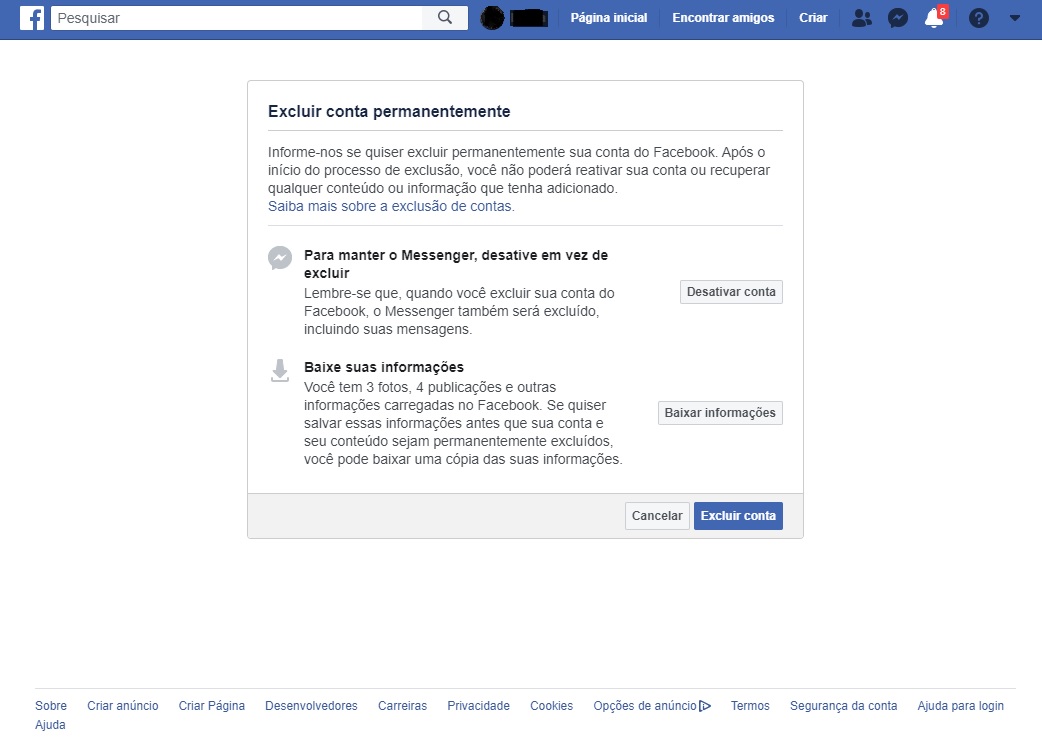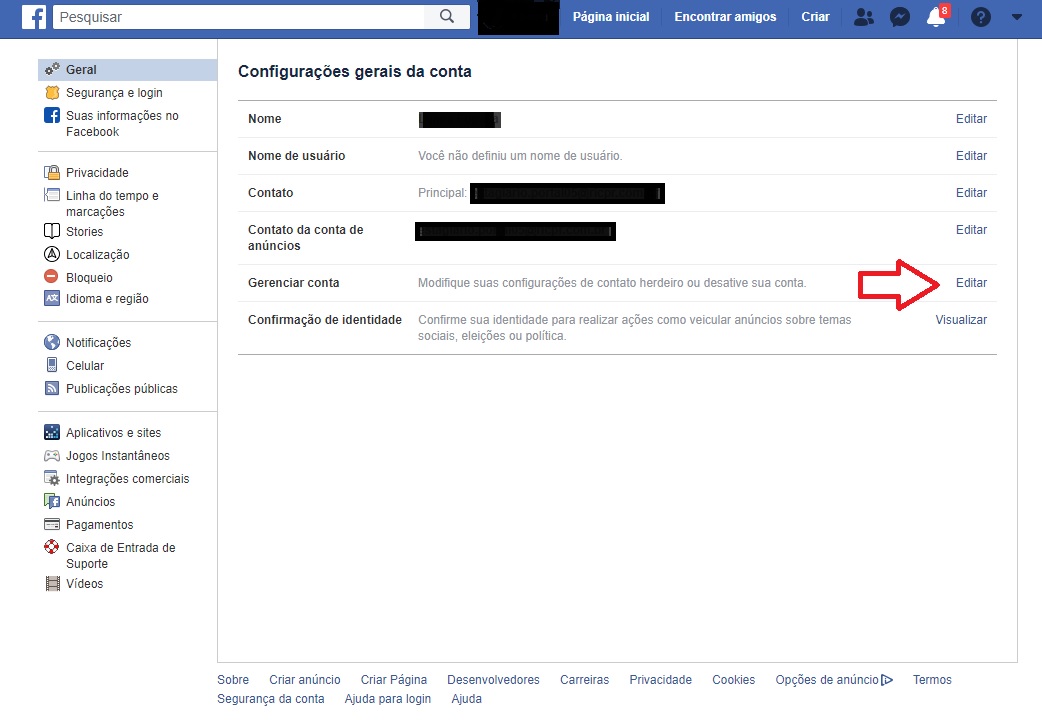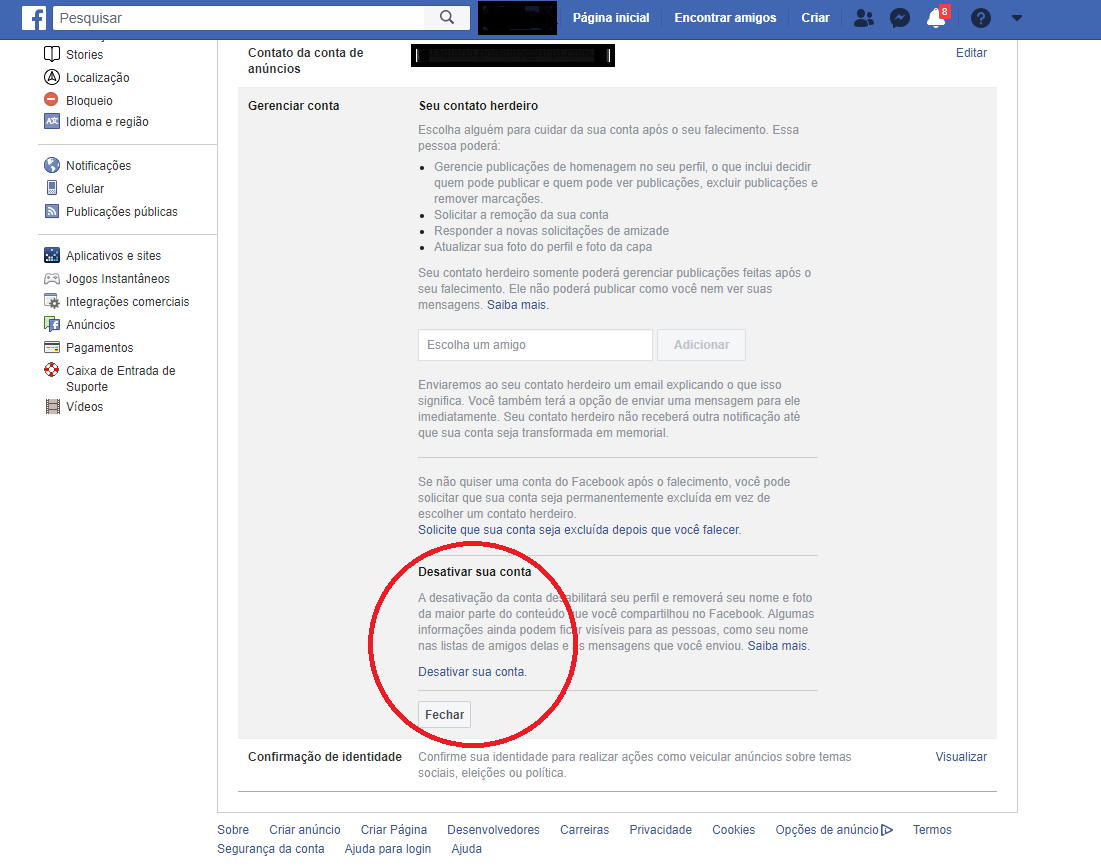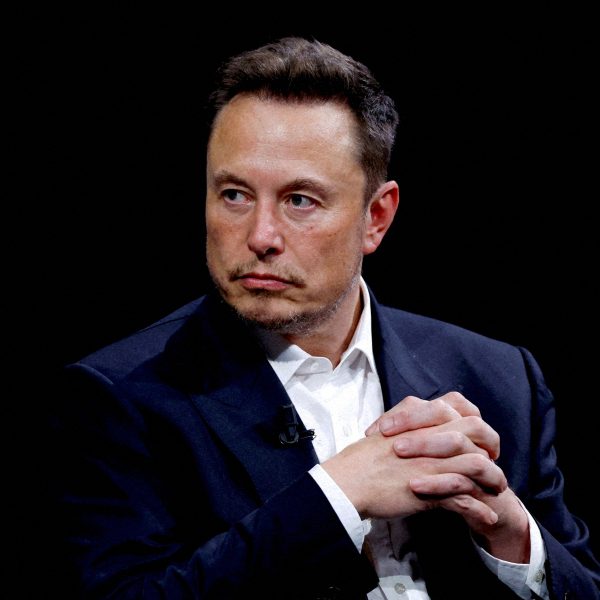Como excluir o Facebook definitivamente; passo a passo

Excluir ou desativar a conta do Facebook pode ser a solução para aqueles que querem se afastar das redes sociais. Se você é um desses, confira o passo a passo de como excluir o Facebook definitivamente ou, se for o caso, como desativar a conta pelo computador. ?

Como excluir o Facebook definitivamente
Se você decidiu excluir seu Facebook definitivamente, é válido ressaltar que não haverá volta. Por isso, o ideal é que você faça um backup das suas informações para não perder todos os seus dados e conteúdos.
Passo a passo de como excluir o Facebook
Siga o passo a passo:
1. Faça login
Primeiramente, acesse faça login na conta do Facebook, em seguida acesse esse link: https://www.facebook.com/help/delete_account.
2. Não perca seus dados
Antes de excluir permanentemente sua conta, clique no item “Baixar informações” para fazer uma cópia de todas as suas publicações. Assim, você não perde tudo o que já postou.
3. Clique em “Excluir conta”
Depois de salvar suas informações, clique no item “Excluir conta” e irá aparecer uma aba para que você coloque sua senha.
4. Finalize o processo
Pronto, sua conta será excluída permanentemente! Mas, você terá o prazo de até quatorze dias para recuperar caso se arrependa.
Como desativar o Facebook temporariamente pelo computador
Caso você queira apenas desativar a conta no Facebook, este processo é bem rápido e fácil, você pode desativar seu Facebook de duas formas, pelo link de exclusão ou pelas configurações de sua conta.
Passo a passo de como desativar o Facebook pelo computador
Siga o passo a passo:
1. Faça login
Primeiramente, acesse faça login na conta do Facebook, em seguida acesse esse link: https://www.facebook.com/help/delete_account.
2. Clique em “Desativar conta”
Clique no item “Desativar conta”, assim, seu perfil será desativado e você manterá o Messenger ativo e quando reativar terá todas as suas informações recuperadas.
Outra forma para desativar a conta no Facebook
Outra opção, é entrar em sua conta do Facebook, e acessar a aba de configurações. Em seguida, clique no item “Editar” da opção “Gerenciar conta”.
Aparecerá uma janela com algumas informações, para desativar clique no item “Desativar”.
Então, insira sua senha e será desativado. Quando quiser retomar a conta é só fazer o login novamente e caso tenha dificuldades entre em contato com a central de atendimento e ajuda do Facebook.
Qual a diferença entre desativar e excluir uma conta no Facebook?
A diferença entre é as duas é muito simples. Se você desativar seu perfil por um tempo, poderá retomá-lo e usar o Facebook normalmente quando recuperado. Enquanto estiver desativado, seu perfil ficará inativo e não aparecerá para os outros usuários. Entretanto, quando reativar, sua conta voltará ao que era antes.
Por outro lado, a exclusão da conta no Facebook ocasiona na perda total dos dados. Ou seja, se você excluir um perfil, será para sempre, não tem como recuperá-lo, tendo o prazo de quatorze dias para voltar atrás na decisão.
Por isso, é importante que seja feito um backup das suas informações que queira salvar.
Essa informação ajudou? Compartilhe com seus amigos! ?